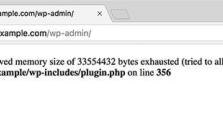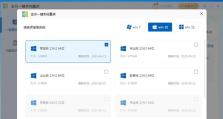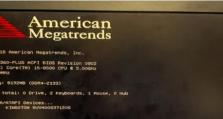解决台式电脑无声音问题的一键恢复技巧(轻松恢复台式电脑声音,尽享音乐与影片)
在使用台式电脑的过程中,有时会遇到无声音的问题,这对于想要享受音乐、影片或进行语音通话的用户来说是非常困扰的。然而,通过一些简单的一键恢复技巧,我们可以轻松解决台式电脑无声音的问题,恢复愉悦的音频体验。
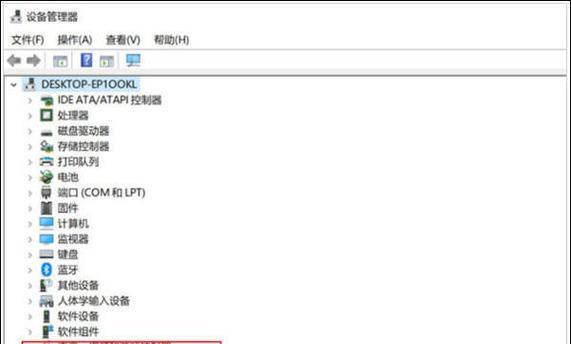
一:检查音量设置
在台式电脑没有声音的情况下,首先应该检查音量设置。打开系统设置,点击“声音”选项,在这里可以确认音量是否被静音,同时也可以调整音量大小。
二:确认音频设备连接
确保音频设备(如扬声器、耳机等)正确连接到电脑的音频插孔上。有时候可能是由于松动或者插入不正确导致无声音问题。

三:重启电脑
有时候,只需要简单地重启电脑就能解决无声音问题。重启后,系统会重新加载驱动程序和设置,可能会修复潜在的问题。
四:检查驱动程序
打开设备管理器,查看音频驱动程序是否正常工作。如果发现有感叹号或问号标记的驱动程序,说明驱动程序可能存在问题,需要更新或重新安装。
五:运行音频故障排除工具
在Windows系统中,有一些内置的音频故障排除工具可以帮助我们识别和解决声音问题。打开“控制面板”,搜索并点击“故障排除”,然后选择“音频播放问题”进行诊断和修复。

六:检查默认播放设备
确认默认播放设备是否正确设置。打开“控制面板”,点击“声音”,在“播放”选项卡中选择正确的设备为默认播放设备。
七:查看应用程序音量设置
有些应用程序具有独立的音量控制设置。确保音量控制在这些应用程序中是打开且调整到合适的大小,以确保正常的音频输出。
八:更新操作系统
有时候,操作系统的更新可以修复一些声音相关的问题。打开系统设置,点击“更新与安全”,然后选择“检查更新”以确保操作系统是最新版本。
九:扫描病毒和恶意软件
恶意软件可能会干扰系统的音频功能。运行可信赖的杀毒软件进行全面扫描,清除任何可能的病毒和恶意软件。
十:恢复系统设置
使用操作系统提供的系统还原功能,可以将系统恢复到之前的状态,这有助于解决一些由于系统设置问题引起的无声音问题。
十一:升级音频驱动程序
尝试更新音频驱动程序到最新版本。可以通过设备制造商的官方网站下载并安装最新的驱动程序,以修复可能存在的驱动程序兼容性问题。
十二:检查硬件故障
如果以上方法都无法解决无声音问题,那么有可能是硬件故障引起的。可以将音频设备连接到其他电脑或者更换其他可用的音频设备来进行测试。
十三:咨询专业技术支持
如果仍然无法解决问题,建议咨询相关领域的专业技术支持,他们可以提供更深入的诊断和解决方案。
十四:定期维护和保养
定期进行系统维护和保养是预防声音问题的有效方法。及时清理垃圾文件、优化系统性能、更新软件等措施可以减少潜在的问题。
十五:
通过上述一键恢复技巧,我们可以很好地解决台式电脑无声音的问题。无论是简单的设置调整还是驱动程序更新,都能让我们重新享受音频体验,畅快地欣赏音乐、观看影片或进行语音通话。记住这些技巧,您将能够轻松应对台式电脑声音问题,尽情享受高质量的声音。